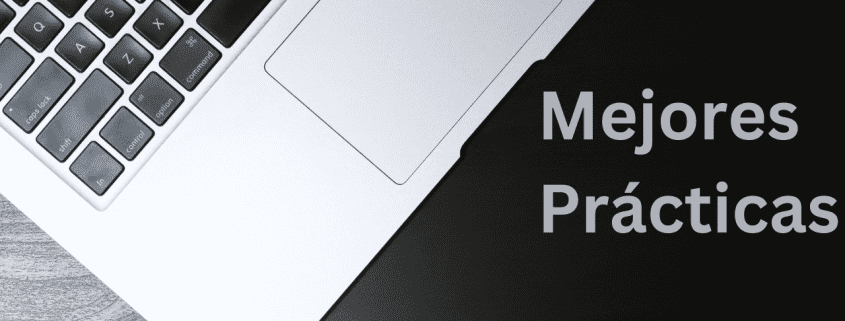Mejores Prácticas en el Modelado Financiero Inmobiliario
Antes de utilizar uno de nuestros modelos financieros inmobiliarios (es decir, plantillas de Excel), o antes de comenzar a crear tu propia herramienta de análisis inmobiliario en Excel, es importante tener en cuenta algunas buenas prácticas de modelización financiera inmobiliaria. Esta lista combina las prácticas habituales del sector para la elaboración de modelos en Excel, con varias sugerencias específicas para los modelos de A.CRE. Si crees que he omitido algo, házmelo saber y lo añadiré a la lista.
¿Es la primera vez que utiliza Excel para crear modelos inmobiliarios? No deje de consultar nuestra “Guía definitiva de Excel para el sector inmobiliario” (gratuita) para saber qué funciones y características son las más importantes para el análisis inmobiliario.
Modelos de Excel Como Plantillas
Todos los modelos en Excel de “Adventures in CRE” pretenden ser plantillas. Esto significa que, aunque se haya introducido en la plantilla una operación hipotética con unos datos hipotéticos, lo que se espera es que usted sustituya los datos hipotéticos por los suyos propios. Así que en términos de mejores prácticas para trabajar con plantillas de Excel de bienes raíces:
- Mantenga una copia limpia/original del archivo de plantilla. Antes de comenzar a suscribir un nuevo acuerdo, siempre tome el archivo de plantilla y haga una copia de él. A continuación, cambie el nombre de la copia para su nuevo acuerdo y conserve una copia limpia/original de la plantilla. Si está utilizando una de nuestras plantillas, puede encontrar una copia nueva de la plantilla en la sección “Mis descargas” o en nuestra biblioteca de modelos inmobiliarios en Excel.
- Comience cada nuevo acuerdo con el archivo de plantilla original. Puede caer en la tentación de utilizar el archivo Excel de un acuerdo antiguo como punto de partida para modelar un acuerdo similar. No lo haga. Cuando suscribe un nuevo acuerdo, realiza cientos, si no miles, de ingresos y ajustes en el archivo de plantilla. Es imposible hacer un seguimiento de todas esas diferencias, y muchas pueden tener consecuencias imprevistas cuando se aplican a un acuerdo distinto. Y si utiliza un modelo de A.CRE, tenga en cuenta que actualizamos nuestros modelos con regularidad. Si utiliza una copia de un archivo antiguo en lugar de la versión más reciente, es posible que se esté perdiendo alguna corrección importante de errores o defectos.
- No asuma que los datos hipotéticos son aplicables a su operación. Esto puede parecer de sentido común, pero se sorprendería de la cantidad de gente que piensa que los datos hipotéticos que vienen con el modelo son aplicables a su operación. Los supuestos/entradas hipotéticas (celdas de fuente azul) que se incluyen con los archivos del modelo son sólo eso, hipotéticos. El hecho de que el modelo utilice, por ejemplo, un tipo de interés del 4,50%, una tasa de capitalización del 6,50% o una tasa de desocupación del 5,0% no significa que esos datos sean reales. Depende de usted investigar y/o conocer los datos o entradas correctas para su operación en particular.
Conceptos Básicos de Formato en la Modelización Financiera Inmobiliaria
Comprender las normas de formato, especialmente en lo que se refiere al color de las fuentes, es esencial para utilizar cualquiera de nuestros modelos o crear el suyo propio. Esto es lo que debes saber:
- Fuente azul = Entrada requerida. Los parámetros de suscripción (datos de entrada) van en las celdas con letra azul. A veces estos datos son valores fijos codificados, y otras veces los datos se calculan mediante una fórmula. En cualquier caso, recuerde que, si una celda contiene una fuente azul, usted es el DUEÑO de esa entrada. Es decir, cuando vea una celda con fuente azul, debe cambiarla y justificar por qué introdujo ese valor en esa celda.
- Fuente negra = Cálculo o salida. Sus entradas (fuente azul) van a parar a módulos y cálculos, representados con fuente negra. En general, nunca cambie una celda de fuente negra. Si lo hace, anótelo mediante la fuente roja (véase más abajo) y comprenda el impacto de ese cambio en el modelo. Salvo en casos muy raros, las celdas de fuente negra son siempre fórmulas basadas en las variables derivadas de las celdas de entrada (fuente azul).
- Fuente verde = Enlace a la salida de otra hoja de cálculo. Aunque es una práctica industrial (como las dos reglas anteriores), esta convención se utiliza de forma esporádica. La idea es diferenciar entre el cálculo original (fuente negra), y los enlaces de una hoja de cálculo a otra (fuente verde) de vuelta a ese cálculo original. Al igual que las celdas de fuente negra, nunca cambies una celda de fuente verde.
- Fuente roja = Cambio realizado en la celda de fuente negra/verde. Ocasionalmente, es necesario modificar una celda de cálculo (fuente negra o fuente verde). En general, no se recomienda hacerlo, ya que puede tener consecuencias no deseadas. Pero si comprende las consecuencias de cambiar una celda de fuente negra o verde, indique esa revisión en la fórmula cambiando la fuente de negra/verde a roja. Esto alertará a los futuros usuarios del modelo de que ha cambiado la metodología base (es decir, la plantilla).
- Fuente naranja = Entrada opcional. Esta es una convención que introdujimos aquí en A.CRE en 2015. A medida que hemos construido nuestra biblioteca de modelos de Excel, nos hemos encontrado con situaciones en las que la fórmula para una situación dada no siempre puede ser la fórmula o el valor ideal. Así que se nos ocurrió la celda Entrada opcional (fuente naranja). Lo más probable es que el valor de la celda de fuente naranja sea correcto, pero no siempre. Por lo tanto, la fuente naranja indica que debe revisarla y confirmar o cambiar la fórmula/valor. No lo encontrará en todos nuestros modelos, pero se utiliza de forma destacada en nuestro modelo All-In-One.
Comience Con La Pestaña Versión
Cada vez que abra un modelo financiero inmobiliario de A.CRE, asegúrese de revisar primero la pestaña Versión. Es en esta pestaña donde Michael y yo tomamos nota de cualquier actualización realizada en el modelo desde su primera versión. También incluimos en esta pestaña enlaces importantes relacionados con el modelo.
Por ejemplo, hemos añadido enlaces en la pestaña de versión de nuestro modelo de Desarrollo de Apartamento a las distintas guías y tutoriales disponibles para el modelo. También hemos añadido un enlace a la página principal del modelo y a toda nuestra biblioteca de modelos financieros inmobiliarios.
Por último, la pestaña Versión incluirá notas sobre compatibilidad. La mayoría de nuestros modelos sólo son compatibles con Excel 2013 y versiones posteriores. Y algunos modelos no son compatibles con Excel para Mac. Así que cada vez que descargue una nueva copia de uno de nuestros modelos, asegúrese de revisar primero la pestaña Versión.
Reglas Importantes Para Copiar y Pegar
Cuando se utiliza la lógica estándar de copiar y pegar en Excel (es decir, CTRL+C y CTRL+V), el formato, las fórmulas y la información de origen de la celda copiada se transfieren a la celda pegada. En la mayoría de los casos, esto no es deseable. Dado que cada celda se diseña intencionadamente con su propio color de fuente, formato de borde, color de fondo, reglas de formato condicional, enlaces de fórmulas, y demás, usar el copiar-pegar estándar transfiere aspectos no deseados de una celda a otra.
Por ejemplo, ¿alguna vez has copiado una celda y el pegado se ha llevado consigo el borde de la celda copiada? Entonces tienes que volver atrás y limpiar el borde innecesario, ¡lo que resulta bastante tedioso!
Además, si copias y pegas una fórmula de un libro a otro, Excel crea un vínculo entre los dos libros que provoca problemas cuando intentas compartir el archivo. Seguro que alguna vez has abierto un Libro de Excel y has visto la molesta notificación de “Actualizar vínculos” o “Vínculos rotos”. Ese cuadro de advertencia es la consecuencia directa de un usuario que no utiliza correctamente el copiar y pegar.
Entonces, ¿cuál es la forma correcta de copiar y pegar? Bueno, Excel ofrece un sinfín de opciones alternativas para copiar y pegar (ALT+H+V+S), pero en general deberías quedarte con dos: “Pegar como valores” (ALT+H+V+V) y “Pegar fórmulas” (ALT+H+V+F). Éstas son mis reglas generales para copiar y pegar:
- Nunca utilice copiar y pegar directamente (es decir, CTRL+C y CTRL+V).
- Al copiar de una celda de entrada (fuente azul) a otra, utiliza siempre “Pegar como valores” (ALT+H+V+V).
- Al copiar fórmulas hacia arriba o hacia abajo, utilice siempre “Pegar fórmulas” (ALT+H+V+F).
- Cuando copie de un Libro de Trabajo a otro, sólo use ‘Pegar como Valores’ (Lea los consejos avanzados para copiar entre Libros de Trabajo)